Restreindre Google Apps aux Domaines Autorisés
Vous pouvez utiliser le proxy HTTPS (avec l'inspection du contenu activée) pour bloquer l'accès des utilisateurs aux services personnels de Google. Vous pouvez spécifier les domaines autorisés à utiliser les services de Google. Par exemple, vous pouvez autoriser les domaines utilisés par les services Google for Work, mais bloquer les connexions utilisateur à Google Gmail et aux autres comptes de services Google personnels. Dans la mesure où la plupart des services Google sont chiffrés par SSL, vous devez activer l'inspection de contenu dans le proxy HTTPS.
Lorsque vous activez cette fonctionnalité, le serveur proxy Web du Firebox insère un en-tête HTTP X-GoogApps-Allowed-Domains suivi d'une liste des noms de domaine autorisés (séparés par des virgules) dans toutes les requêtes dirigées vers *.google.com.
Les services Google qui ne nécessitent pas d'authentification tels que la recherche Google ou YouTube ne peuvent être bloqués.
Pour restreindre Google Apps aux domaines autorisés :
- Activez l'inspection de contenu dans une action de proxy HTTPS. Pour plus d'informations, consultez Proxy HTTPS : inspection du contenu.
- Dans les paramètres d'Inspection du Contenu de l'action de proxy HTTPS, en face du paramètre Google Apps, cliquez sur Modifier.
- Cochez la case Restreindre les Apps Google aux domaines autorisés.
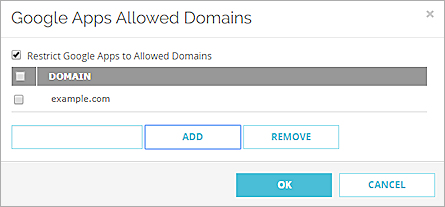
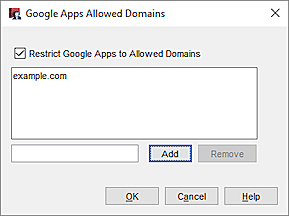
Configuration des Domaines Google Autorisés dans Policy Manager
- Pour ajouter un domaine, entrez son nom dans la zone de texte puis cliquez sur Ajouter.
Vous pouvez taper, par exemple, exemple.com. - Pour supprimer un domaine, sélectionnez-le dans la liste et cliquez sur Supprimer.
- Enregistrez la configuration.